Kun kirjaudun sisään iCloud-tililleni verkossa, se vaatii minun syöttämään kaksifaktorisen todennuksen varmennuskoodin. Mikä tuo on? Kuinka käyttää sitä?
Apple ID on tärkeä tietoturvatyökalu, kun käytät Apple-laitetta. Haluatko kirjautua sisään iCloud-tiliin vai kirjautua tilillesi ensimmäistä kertaa äskettäin ostetulla Macilla, sinun on puututtava Apple ID -tiliisi suojauksen tekemiseksi. Apple on kuitenkin julkaissut uuden menetelmän nimeltä Kaksifaktorinen todennus tilisi suojaamiseksi. Tällä sivulla keskustellaan siitä, kuinka käyttää kaksifaktorista todennusta laitteellasi.
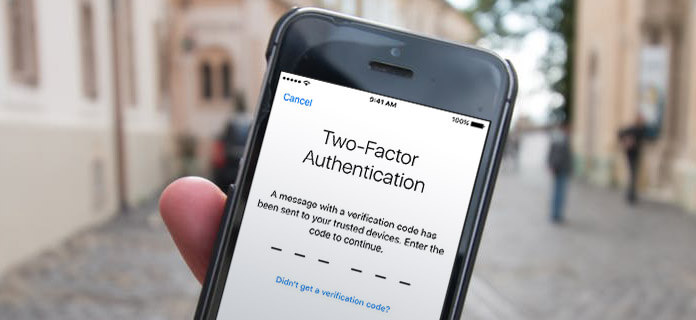
Kaksifaktorinen todennus on Apple ID: n ylimääräinen suojaustaso tilisi turvaamiseksi, vaikka muut tietävät salasanasi. Se toimii iPhonessa, iPadissa ja iPodissa iOS 9: n tai uudemman kanssa tai Macilla, jossa on OS X El Capitan ja uudemmat.
Kun haluat kirjautua sisään ensimmäistä kertaa uuteen laitteeseen, sinun on syötettävä Apple ID -salasana ja kaksifaktorinen todennuksen varmennuskoodi, kuuden numeroisen vahvistuskoodi, joka näkyy automaattisesti luotettavissa laitteissa. Kun olet syöttänyt koodin, varmistat, että luotat uuteen laitteeseen ja voit käyttää Apple ID: tä (unohditko sen? Palauta Apple ID täällä.) vahvistetulla laitteella.
Esimerkiksi, jos haluat kirjautua sisään www.icloud.com uudessa tietokoneessa ensimmäistä kertaa, sinun on annettava kaksikerroinen todennuksen varmistuskoodi.
Kaksikerroisen todennuksen mahdollistamiseksi tarvitset luotettavan laitteen (iPhone, iPad, iPod touch iOS 9: llä tai uudemmalla tai Mac OS OS El El Capitanilla ja uudemmalla) ja puhelinnumeron, jota voidaan käyttää vahvistuskoodien vastaanottamiseen tekstin tai puhelimen kautta puhelu.
1Siirry iPhonessa kohtaan "Asetukset"> "Nimesi"> "Salasana ja suojaus"> Ota käyttöön "Kaksivaiheinen todennus".
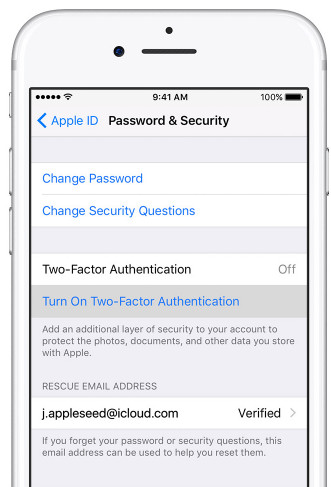
2Napauta "Jatka"> Kirjoita puhelinnumero, jota haluat käyttää vahvistuskoodin vastaanottamiseen> "Seuraava" ja suorita asetukset viimeistelemällä näytön ohjeet. Hänellä on mahdollisuus valita vastaanottaa vahvistus tekstinä tai puheluna.
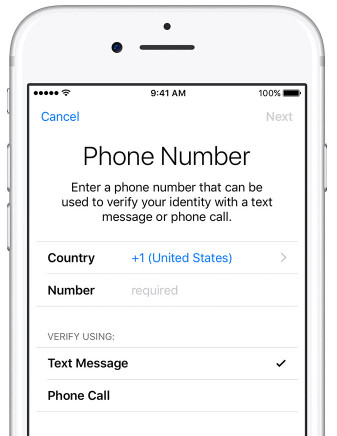
Siirry Omenavalikko ">" Järjestelmäasetukset ">" iCloud ">" Tilitiedot ">" Suojaus "> Ota käyttöön" Kaksifaktorinen todennus ".
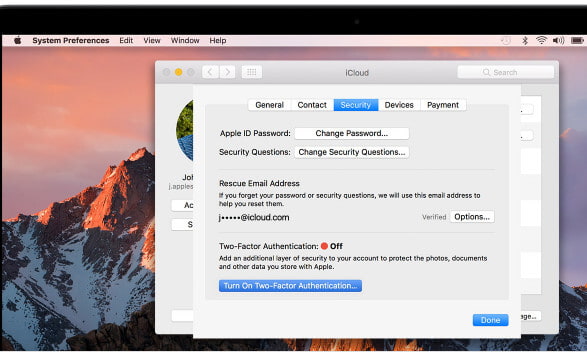
Kahden tekijän todennusta ei voi poistaa käytöstä joillekin iOS 10.3- tai macOS Sierra 10.12.4- ja macOS High Sierra -järjestelmissä luotuille tileille. Jos olet luonut Apple ID -sovelluksen aikaisemmassa iOS- tai macOS-versiossa, voit poistaa kaksikerroisen todennuksen käytöstä.
1Mene https://appleid.apple.com/, kirjaudu sisään Apple-tunnuksesi ja salasanasi. Jos kytket kaksikerroisen todennuksen päälle, sinun on annettava kaksikerroisen todennuksen varmistuskoodi.
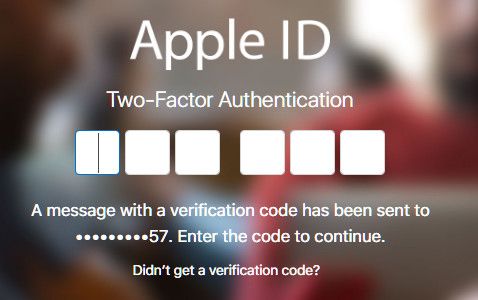
2Napsauta "Suojaus" -osiossa "Muokkaa". Napsauta sitten "Sammuta kaksifaktorinen todennus".
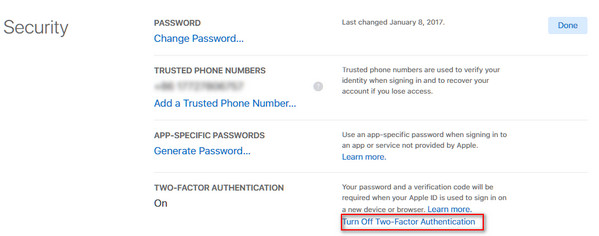
1. Onko kaksivaiheinen vahvistus sama kuin kaksifaktorinen todennus?
Ei. Kaksifaktorinen todennus on uudempi tietoturvamenetelmä, kun taas kaksivaiheinen vahvistus on vanhempi tietoturvamenetelmä, joka on käytettävissä käyttäjille, joilla ei ole Apple-laitteita, jotka eivät voi päivittää laitteitaan tai jotka ovat muuten kelvottomia kaksifaktoriselle tekijälle. todennus ja kaksivaiheinen vahvistus toimivat erikseen jo rekisteröityneille käyttäjille.
2. Pitäisikö minun kirjoittaa kaksifaktorinen todennuksen varmennuskoodi joka kerta erillään luotetusta laitteesta?
Kun olet kirjautunut sisään, sinulta ei pyydetä vahvistuskoodia kyseisellä laitteella uudelleen, ellet kirjaudu kokonaan ulos, poistat laitetta tai joudut vaihtamaan salasanasi turvallisuussyistä.
3. Mitä tapahtuisi, jos poistaisin kaksifaktorisen todennuksen?
Luotettavan laitteen poistaminen varmistaa, että se ei enää pysty näyttämään vahvistuskoodeja ja että pääsy iCloudiin ja muihin laitteen Applen palveluihin estetään, kunnes kirjaudut sisään uudelleen kaksikerroksisella todennuksella.
4. Kuinka käyttää kaksifaktorista todennusta Aiseesoft FoneLabissa?
Kun käytät Aiseesoftin kolmatta skannaustilaa FoneLab, "Palauta iCloud-varmuuskopiotiedostosta", sinun on sammuta kaksikerroinen todennus laitteellasi. Kun olet käyttänyt FoneLabia palauttaa tiedot iCloud-varmuuskopiosta onnistuneesti, voit kytkeä kaksinkertaisen todennuksen päälle tai pois päältä haluamallasi tavalla.